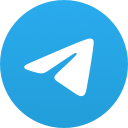电报怎么设置?
admin
2024-01-17
要设置电报,首先在手机或电脑上安装电报应用并使用手机号码注册。在应用内,通过“设置”菜单,你可以编辑个人资料、调整隐私和安全选项、设置通知偏好,以及自定义聊天背景和主题。此外,你还可以在多个设备上同步你的账户,管理活跃会话,以及使用桌面和网页版电报。

电报基本设置指南
如何创建和验证电报账户
- 首先下载并安装电报应用,然后打开应用并选择“开始聊天”。
- 输入你的手机号码,电报将发送一个验证码到这个号码。
- 输入收到的验证码来验证你的账户。之后,你可以设置你的用户名和个人信息。
修改个人信息和头像
- 在电报中,点击左上角的菜单按钮,然后选择“设置”。
- 在设置菜单中,你可以点击你的名字来修改个人信息,如名字、用户名或生物描述。
- 点击你的头像,你可以选择一张新图片作为你的个人头像。
设置账户隐私和安全选项
- 在设置菜单中,选择“隐私和安全”来访问相关选项。
- 在这里,你可以管理谁可以看到你的电话号码、最后上线时间和你的在线状态。
- 你还可以设置两步验证,添加额外的安全层来保护你的账户。
更改通知和声音设置
- 回到设置菜单,选择“通知和声音”。
- 在这里,你可以自定义消息、群组和频道的通知设置。
- 你还可以调整声音、振动模式以及显示通知内容的详细程度。
电报基本设置指南
如何创建和验证电报账户
- 要创建电报账户,首先在手机或电脑上下载并安装电报应用。启动应用后,选择开始创建账户。
- 输入你的手机号码,电报会向这个号码发送一个验证码。一旦收到验证码,将其输入应用中以验证你的手机号码。
- 验证后,你将被引导完成个人资料的设置,包括输入你的名字和添加头像。这些步骤完成后,你的电报账户就建立并验证成功了。
修改个人信息和头像
- 修改个人信息和头像,首先在电报应用中打开主菜单,然后进入“设置”部分。
- 在“设置”中,你可以点击你的名字进入个人资料页面。在这里,你可以编辑你的名字、用户名(如果你想有一个独特的电报标识符),以及添加或更改个人简介。
- 更改头像,只需点击现有的头像,然后可以选择上传一张新照片或使用现有照片。

设置账户隐私和安全选项
- 电报中的“隐私和安全”设置允许你控制谁能看到你的个人信息,比如电话号码和最后上线时间。
- 在“设置”菜单中找到并选择“隐私和安全”,在这里你可以设置用户隐私权限,例如谁可以看到你的电话号码、你的最后在线时间,以及谁可以将你加入到群组中。
- 为了增强安全性,你可以启用两步验证(2FA),这需要你在登录新设备时提供一个额外的密码。
更改通知和声音设置
- 在“设置”菜单中,找到“通知和声音”选项,通过这里你可以调整收到新消息时的通知方式。
- 你可以为私人聊天、群组聊天和频道分别设置不同的通知音,也可以完全关闭其中某些类型的通知。
- 此外,还可以调整应用的其他声音设置,比如调整通知的振动模式、显示通知的详细程度以及是否显示预览消息。
电报消息设置
编辑和删除消息
- 在电报中,你可以在发送后编辑消息。要编辑消息,长按你想要修改的消息,然后选择“编辑”选项。做出修改后,点击发送更新消息。
- 要删除一条消息,同样长按消息,然后选择“删除”选项。你可以选择仅从你的聊天中删除,或者从所有参与者的聊天中删除。注意,删除消息后无法恢复。
使用消息引用和回复
- 引用或回复特定消息是维持对话流程的有用方式。要回复一条消息,长按它,然后选择“回复”选项。
- 这会在你的回复中显示原始消息的小段引用,确保对话的上下文清晰可见。这在快速发展的群聊中特别有用,可以清楚地指出你回应的是哪条消息。
设置消息转发选项
- 电报允许你转发任何聊天中的消息。要转发消息,长按想要转发的消息,然后选择“转发”选项。
- 你可以选择转发到其他个人聊天、群组或频道。电报还提供了设置,以决定是否包括原消息的发送者信息。
消息草稿和未发送消息管理
- 如果你在某个聊天中开始编写消息但未发送,电报会自动将其保存为草稿。这些草稿会在聊天列表中以斜体显示,方便你回到未完成的对话。
- 你可以随时点击草稿继续编辑。若想删除草稿,只需清除消息框中的文本,草稿就会自动消失。
电报同步和多设备使用
在多设备上同步账户
- 电报支持跨多个设备同步账户。只需在新设备上安装电报应用并用相同的手机号登录,你的聊天历史和联系人会自动同步。
- 这意味着无论你使用手机、平板还是电脑,你的所有消息和数据都是实时更新且一致的。
管理活跃会话
- 你可以在电报的“设置”下的“活跃会话”部分查看和管理所有登录过你账户的设备。
- 这个功能允许你检查每个设备的登录时间和位置,以及最后活跃时间。如果发现任何未经授权的活动,你可以远程注销那些设备。
使用桌面和网页版电报
- 电报不仅有手机应用,还提供桌面和网页版本。桌面版适用于Windows、macOS和Linux,而网页版可以通过任何主流浏览器访问。
- 这些版本提供了与手机应用几乎相同的功能,包括聊天、文件共享和群组管理等。

设置设备特定的选项
- 在不同的设备上,电报允许你设置一些特定的选项,比如通知设置、自动下载媒体的偏好等。
- 在桌面版中,你还可以调整界面大小和字体大小,使其更适合大屏幕的使用。
- 这些自定义设置确保了不论在哪种设备上,你的电报使用体验都是个性化和高效的。
通过理解和使用这些同步和多设备功能,你可以在任何设备上无缝地继续你的电报活动,确保通信的连续性和便利性。
电报账户如何创建和验证?
要创建和验证电报账户,首先下载电报应用,然后使用手机号码注册。应用会发送验证码到该号码,输入验证码后即可完成验证。之后,你可以设置用户名和个人资料。
如何在电报中设置隐私和安全选项?
在电报的设置菜单中选择“隐私和安全”选项。这里你可以管理谁可以看到你的电话号码、最后上线时间和在线状态。你还可以启用两步验证来增加账户安全性。
电报的通知和声音设置如何调整?
在电报的设置菜单中找到“通知和声音”选项,这里可以调整消息通知的声音、振动模式和显示通知的详细程度。你还可以为私人聊天、群组和频道设置不同的通知方式。
电报如何在多设备上使用?
在新设备上下载并安装电报应用,使用同一手机号登录,你的聊天记录和联系人将自动同步到新设备。在设置中的“活跃会话”部分可以管理所有登录设备。
如何自定义电报的聊天背景和主题?
在电报的设置菜单中,可以选择“聊天设置”来更换聊天背景和应用主题。你可以从预设的背景和主题中选择,或上传自己的图片作为聊天背景。也可以调整字体大小和夜间模式设置。